win7系统显示器闪屏如何解决
来源:www.laobaicai.net 发布时间:2023-09-04 08:15
最近有位win7系统用户在使用电脑的时候,遇到了显示器蓝屏、花屏、黑屏、闪屏等问题,用户不知道怎么解决,为此非常苦恼,那么win7系统显示器闪屏如何解决呢?今天老白菜u盘装系统为大家分享win7系统显示器闪屏的解决教程。
显示器闪屏解决方法:
1、打开电脑,在电脑上打开控制面板,在控制面板界面中找到【显示】选项并点击。如图所示:
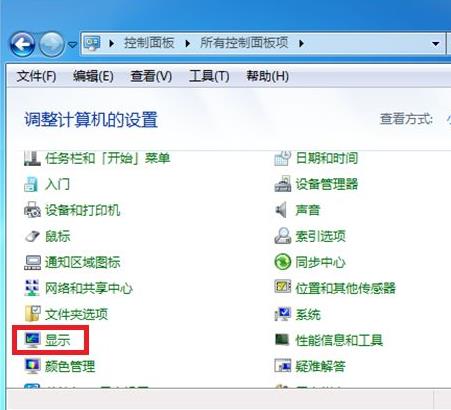
2、进入到显示器界面后在左侧菜单中找到并点击打开【更改显示器设置】。如图所示:
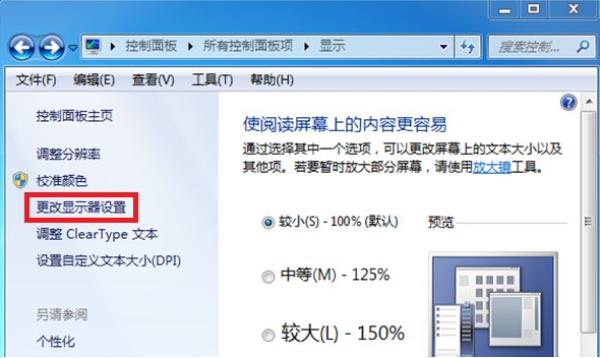
3、接下来会进入到屏幕分辨率界面,在这里找到【高级设置】选项并打开。如图所示:
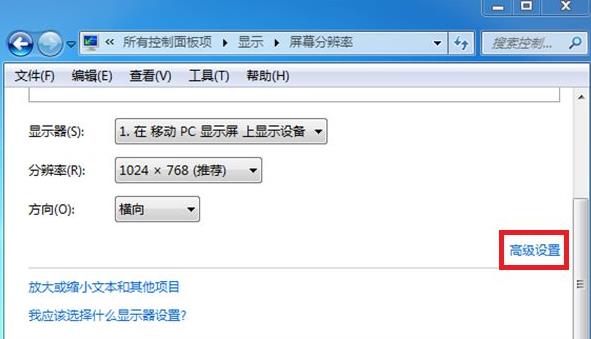
4、进入到监视器属性界面后,在顶部找到【监视器】选项并点击。如图所示:

5、在监视器选项的下方可以看到目前的屏幕刷新率是60赫兹,我们需要把这个改大一点,点击后方的下拉箭头。如图所示:
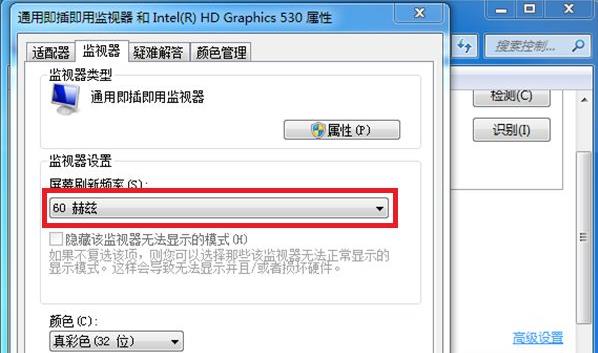
6、接下来会出现3个数字的频率可以选择,点击70赫兹然后再返回桌面看是否还闪屏,如果有继续该到75赫兹。如图所示:
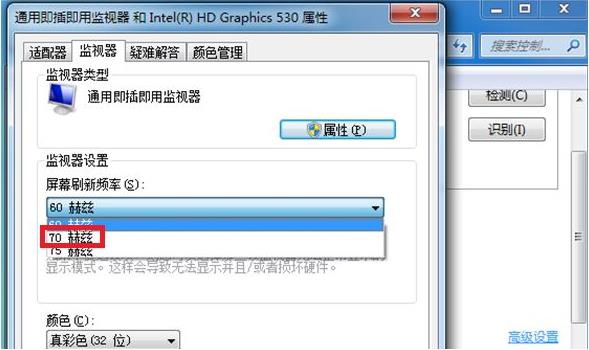
关于win7系统显示器闪屏的解决教程就为用户们详细介绍到这边了,如果用户们使用电脑的时候遇到了相同的情况,可以参考上述方法步骤进行操作哦,希望本篇教程能够帮到大家,更多精彩教程请关注老白菜官方网站。
下一篇:没有了
推荐阅读
"win7系统远程桌面连接不上如何解决"
- win10系统更新后开机变慢解决教程分享 2023-09-02
- win7系统如何设置144Hz显示器 2023-09-01
- win7系统文件夹选项变灰色如何解决 2023-08-30
- win7系统如何更改屏幕刷新率 2023-08-30
win7系统网络适配器不见了如何解决
- win7系统文件损坏如何解决 2023-08-27
- win7系统如何更改电源设置 2023-08-27
- win7系统桌面无法显示如何解决 2023-08-25
- win7系统如何备份密钥证书 2023-08-24
老白菜下载
更多-
 老白菜怎样一键制作u盘启动盘
老白菜怎样一键制作u盘启动盘软件大小:358 MB
-
 老白菜超级u盘启动制作工具UEFI版7.3下载
老白菜超级u盘启动制作工具UEFI版7.3下载软件大小:490 MB
-
 老白菜一键u盘装ghost XP系统详细图文教程
老白菜一键u盘装ghost XP系统详细图文教程软件大小:358 MB
-
 老白菜装机工具在线安装工具下载
老白菜装机工具在线安装工具下载软件大小:3.03 MB










